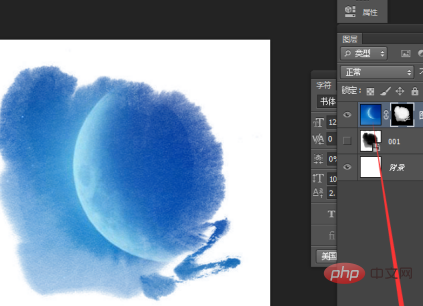ps不规则水墨边缘效果怎么制作?
时间:2022-11-15
浏览:9
方法:
一、新建文件
首先我们可以通过“文件>新建”,快速建立一个新的画布文档。
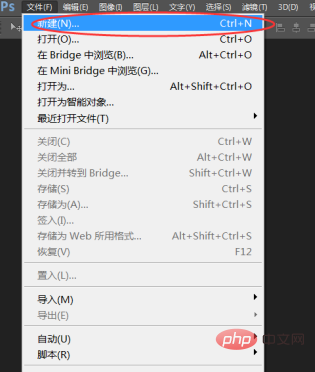
将尺寸大小设为:500×500,分辨率设为:72像素/英寸。

二、置入新素材
通过“文件>置入”,导入新的墨痕素材图片。
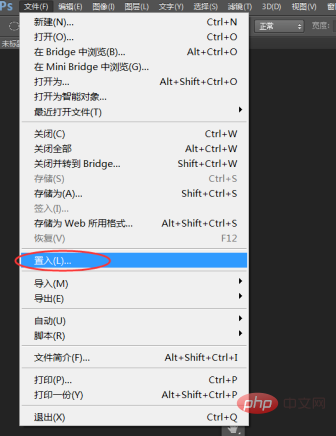
将置入的图片调整到合适的大小,按下Enter键继续。
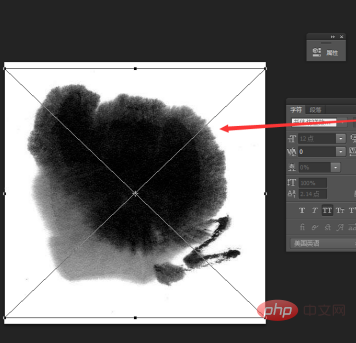
三、将通道转为选区
打开通道面板,选择红通道,按下转换选区按钮转为选区。
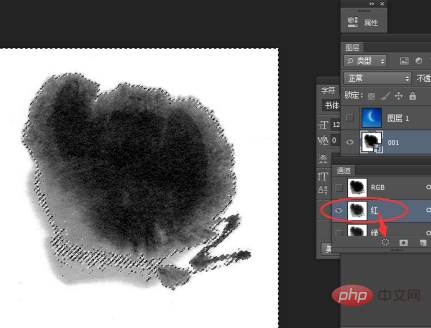
由于当前选择的选区的范围是白色,因此需要通过:“选择>反向”,反选选区。
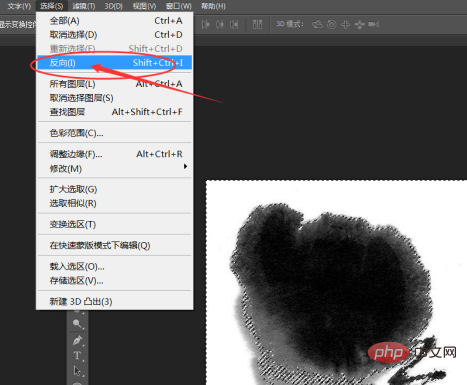
四、添加蒙版
使用同样的方法,置入新的素材图片。
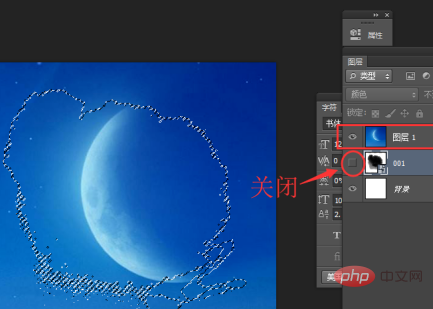
隐藏墨痕图片,利用同样的方法调出通道选区,选择图片为其添加蒙版。(原因:置入新图片,原选区会无效。)